windows 10 字体库 Win10系统字体库查看方法
更新时间:2023-12-13 16:49:25作者:yang
在Windows 10操作系统中,字体库是一个非常重要的组成部分,它决定了我们在电脑上所使用的字体样式,有时候我们可能想要查看系统已经安装的字体,以便选择适合自己需求的字体。如何在Win10系统中查看字体库呢?在本文中我们将介绍一种简单的方法,帮助您快速查看和管理Windows 10系统中的字体库。无论是为了美化文档排版,还是为了满足个性化需求,掌握这个方法将会对您在Windows 10系统中的字体选择起到很大的帮助作用。让我们一起来了解一下吧!
步骤如下:
1.首先,在我们的电脑桌面上,找到【此电脑】,双击打开它
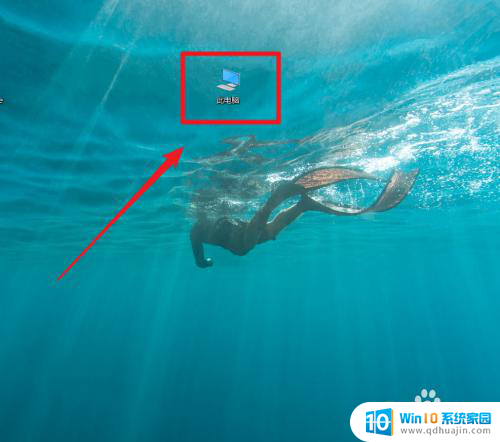
2.打开【此电脑】后,找到【系统C盘】,双击进入它
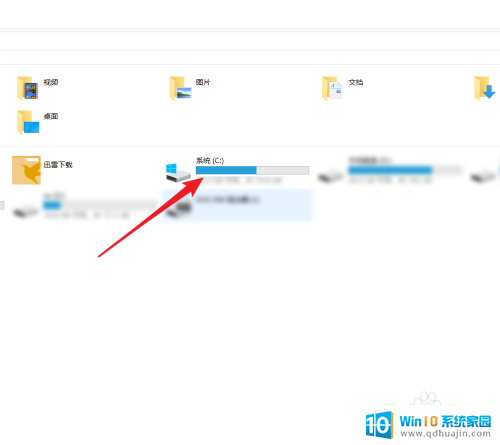
3.进入到系统C盘后,我们点击打开其中的【Windows】文件夹
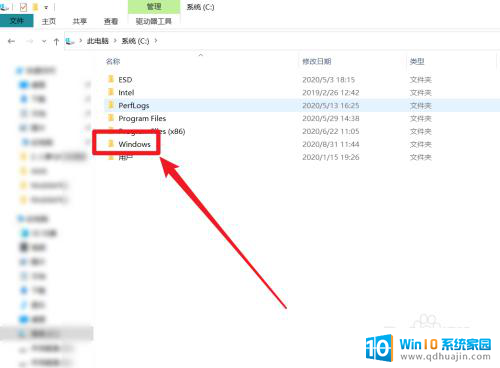 4在【Windows】文件夹页面中,找到【Fonts】文件夹,打开它
4在【Windows】文件夹页面中,找到【Fonts】文件夹,打开它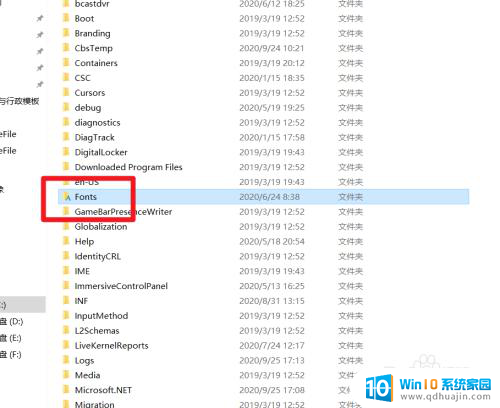
5.最后,在系统字体页面,就可以查看到Win10系统的字体库了
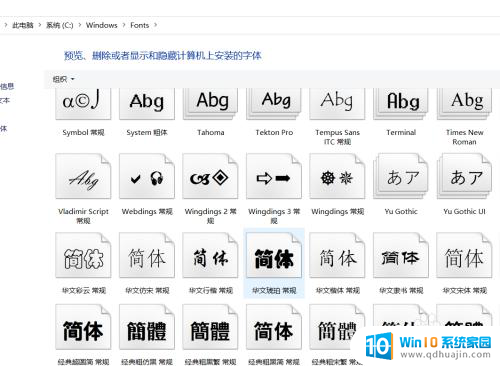
以上为 Windows 10 字体库的全部内容,如果您遇到此类情况,可以按照以上步骤进行解决,希望这篇文章能对您有所帮助。
windows 10 字体库 Win10系统字体库查看方法相关教程
热门推荐
win10系统教程推荐
- 1 怎么把锁屏壁纸换成自己的照片 win10锁屏壁纸自定义设置步骤
- 2 win10wife连接不显示 笔记本电脑wifi信号不稳定
- 3 电脑怎么定时锁屏 win10自动锁屏在哪里设置
- 4 怎么把桌面文件夹存到d盘 Win10系统如何将桌面文件保存到D盘
- 5 电脑休屏怎么设置才能设置不休眠 win10怎么取消电脑休眠设置
- 6 怎么调出独立显卡 Win10独立显卡和集成显卡如何自动切换
- 7 win10如何关闭软件自启动 win10如何取消自启动程序
- 8 戴尔笔记本连蓝牙耳机怎么连 win10电脑蓝牙耳机连接教程
- 9 windows10关闭触摸板 win10系统如何关闭笔记本触摸板
- 10 如何查看笔记本电脑运行内存 Win10怎么样检查笔记本电脑内存的容量
win10系统推荐
- 1 萝卜家园ghost win10 64位家庭版镜像下载v2023.04
- 2 技术员联盟ghost win10 32位旗舰安装版下载v2023.04
- 3 深度技术ghost win10 64位官方免激活版下载v2023.04
- 4 番茄花园ghost win10 32位稳定安全版本下载v2023.04
- 5 戴尔笔记本ghost win10 64位原版精简版下载v2023.04
- 6 深度极速ghost win10 64位永久激活正式版下载v2023.04
- 7 惠普笔记本ghost win10 64位稳定家庭版下载v2023.04
- 8 电脑公司ghost win10 32位稳定原版下载v2023.04
- 9 番茄花园ghost win10 64位官方正式版下载v2023.04
- 10 风林火山ghost win10 64位免费专业版下载v2023.04